Atualizado em March 2025: Pare de receber mensagens de erro que tornam seu sistema mais lento, utilizando nossa ferramenta de otimização. Faça o download agora neste link aqui.
- Faça o download e instale a ferramenta de reparo aqui..
- Deixe o software escanear seu computador.
- A ferramenta irá então reparar seu computador.
Obter e transformar no Excel 2016
pode ajudá-lo a procurar fontes de dados, fazer conexões e, em seguida, moldar esses dados da maneira que você achar mais adequada. Por exemplo, você pode remover uma coluna, alterar um tipo de dados ou mesclar tabelas. depois de configurar as coisas, você pode compartilhar suas descobertas ou usar sua consulta para criar relatórios. Além disso, a adição das ferramentas Power Query como parte integrante do Excel 2016 no grupo Get & Transform da guia Data ribbon não apenas amplia a capacidade de processar mais dados, mas também lidar com o excesso de carga. Atualizações de março de 2016 para Get & Transform in
Excel 2016
e o suplemento Power Query inclui algumas funcionalidades novas ou melhoradas de Transformação de Dados:
Obter e transformar no Excel 2016
Opção de definir credenciais no nível do servidor
Atualizado: mar�o 2025.
Recomendamos que você tente usar esta nova ferramenta. Ele corrige uma ampla gama de erros do computador, bem como proteger contra coisas como perda de arquivos, malware, falhas de hardware e otimiza o seu PC para o máximo desempenho. Ele corrigiu o nosso PC mais rápido do que fazer isso manualmente:
- Etapa 1: download da ferramenta do reparo & do optimizer do PC (Windows 10, 8, 7, XP, Vista - certificado ouro de Microsoft).
- Etapa 2: Clique em Iniciar Scan para encontrar problemas no registro do Windows que possam estar causando problemas no PC.
- Clique em Reparar tudo para corrigir todos os problemas
O que faltava anteriormente, em certa medida, foi compensado com a actualização. Os usuários agora têm a discrição de definir o escopo de suas credenciais quando solicitado para credenciais de Banco de Dados. Essa funcionalidade é fornecida na forma de um botão de opção na parte inferior da caixa de diálogo Credenciais.
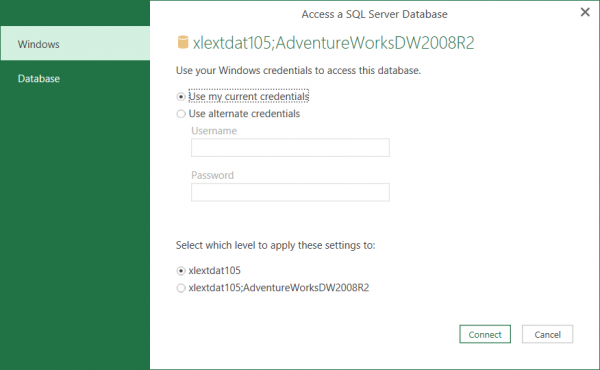
Copiar e colar consultas entre Power BI Desktop e Excel
Os utilizadores do Excel experimentam frequentemente todos os tipos de permutações e combinações quando se trata de utilizar o Excel para actividades diárias, juntamente com o Power BI Desktop para dashboard e partilha de cenários. Anteriormente, a capacidade de copiar e colar consultas entre diferentes pastas de trabalho do Excel era activada. Agora, a nova actualização faz com que seja fácil para os utilizadores copiar e colar as suas consultas entre o Excel e o Power BI Desktop. Os utilizadores podem clicar com o botão direito do rato numa consulta ou num grupo de consultas no painel de tarefas Queries da pasta de trabalho do Excel para copiar essas consultas. Uma vez copiadas, as consultas podem ser coladas no painel de tarefas Queries no Query Editor for Power BI Desktop.
Filtrar por não ter sido a primeira/última data
O Excel agora apresenta uma nova opção de filtro de colunas Data/Hora no Editor de consultas. A ferramenta permite que os usuários filtrem por datas que não são as primeiras dentro da coluna atual.
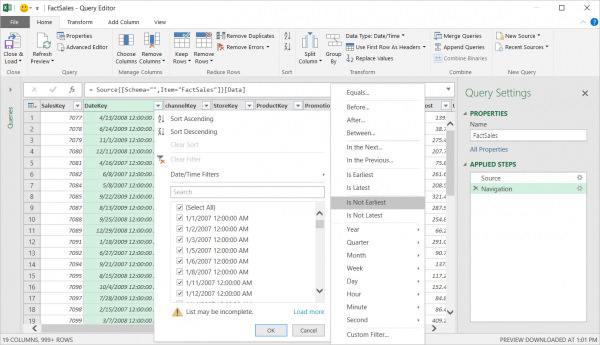
Filtrar por é em N minutos/horas/segundos anteriores.
Outro novo filtro de Data/Hora oferece aos usuários a capacidade de filtrar valores que estão dentro dos N minutos/horas/segundos anteriores. Isso pode ser acessado a partir da opção “Na opção Anterior…”, visível no menu Filtro das colunas Data/Hora.
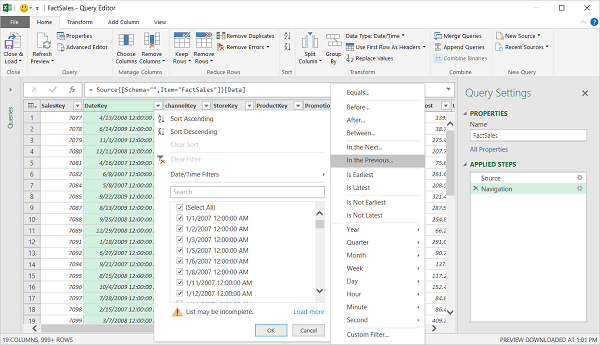
Há mais adições, você pode encontrar uma lista completa aqui.
RECOMENDADO: Clique aqui para solucionar erros do Windows e otimizar o desempenho do sistema
Enzo é um fã entusiasta do Windows que gosta de resolver problemas do Windows em particular e falar sobre tecnologias MS em geral.
